WPS软件Excel表格怎么输入和编辑公式进行计算
1、启动软件,制作表格首先启动WPS软件,新建一个Excel表格,点击新建,在上方选择表格形式即可,我们可以制作表格了,我打开一个成绩单说明一下

2、表格为例,计算平均数我以打开的这个表格为例,用公式的形式计算平均分,是用各科的成绩单之和,再除以科目数

3、选中单元格输入等号首先确认我们需要计算的单元格位置,在这个单元格中点击一下,然后是输入=,等于号

4、各科目之间相加可以在编辑栏这一项对公式进行编辑,首先输入一个小括号,里面各科目点击分别相加

5、除以10,用符号表示然后在括号外输入/表示除法,科目一共10项,除以10

6、回车确认公式公式确认输入无误,可以直接点击回车键,那么就可以计算了
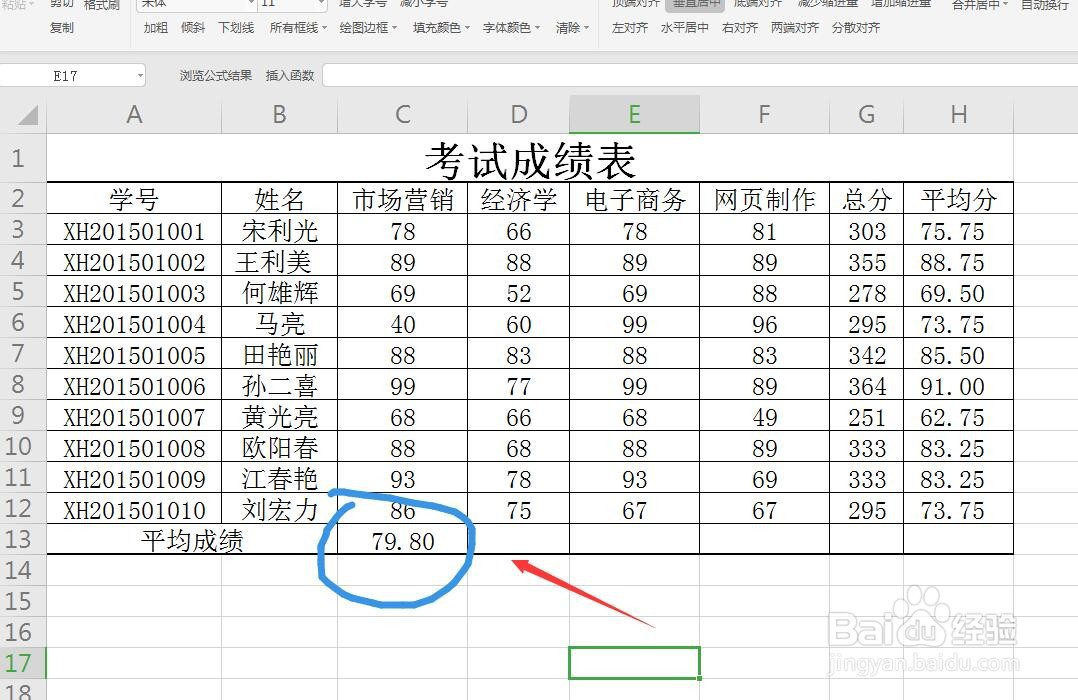
7、点击数值查看计算出来的数值,我们点击一下,可以看到在编辑栏中的计算公式

8、平均值的快速计算当然如果只是计算平均值,我们可以使用自带的公式——自动求和——平均值来计算
